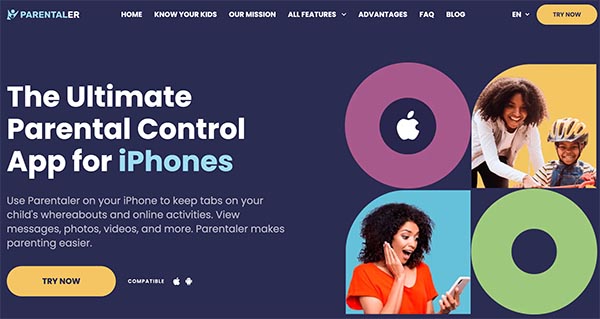Seu filho está naquela idade em que fica o dia inteiro pendurado no celular, enviando mensagens de texto? É claro que essa é uma visão quase familiar para pais com filhos pequenos e adolescentes.
De acordo com dados do CDC, o adolescente médio passa mais de 5 horas em seus dispositivos diariamente, e isso é tempo mais do que suficiente para expô-lo a perigos como cyberbullying, fraudes na Internet e outras formas de abuso on-line.
É claro que a capacidade de controlar a atividade deles mantém os pais um passo à frente e os ajuda a proteger os filhos do lado nocivo da Internet. Entretanto, o truque está em saber como monitorar e controlar o que eles fazem e para quem enviam mensagens de texto. Para isso, nossa postagem o orientará sobre como limitar quem seu filho pode enviar mensagens de texto no iPhone.
É possível colocar o controle dos pais nas mensagens de texto do iPhone?
A resposta direta é sim! No entanto, ainda há algumas limitações quanto à extensão do controle que os pais podem exercer sobre os dispositivos iPhone de seus filhos.
Graças à atualização do IOS 13.3 da Apple, os pais agora podem não apenas monitorar o tempo de tela de seus filhos, mas também definir um limite de comunicação em determinados horários. Esse recurso é simples e se aplica ao FaceTime, às chamadas e às mensagens, dependendo das configurações aplicadas.
Por exemplo, se os pais não quiserem que seus filhos enviem mensagens de texto ou façam ligações após as 20h, o limite de comunicação no iPhone lhes permite esse privilégio. Tudo o que eles precisam fazer é encontrar o recurso "Tempo de tela da Apple" em "Ajustes" e aplicar os limites de acordo. Com esse novo controle, as crianças ainda podem enviar mensagens de texto, fazer chamadas e usar o FaceTime livremente durante o tempo de uso permitido. As restrições só são ativadas automaticamente quando o tempo de inatividade alocado é atingido.
Como restringir mensagens no iPhone
Com as novas e futuras atualizações do IOS, restringir mensagens em iPhones nunca foi tão fácil. E o que mais? Bem, o fato de haver uma seleção de maneiras de fazer isso torna a tarefa ainda menos desafiadora.
Desde o limite de comunicação do iPhone até serviços de monitoramento como o Parentaler, os pais podem literalmente ter o controle dos hábitos de mensagens de texto de seus filhos na ponta dos dedos. No entanto, cada método funciona de forma diferente, e saber como implementá-los pode ajudar os usuários a garantir configurações de restrição bem-sucedidas.
Parentaler - Melhor maneira de restringir o envio de mensagens em um iPhone
O Parentaler é um serviço de monitoramento on-line que oferece recursos premium de controle parental aos usuários e permite que eles gerenciem sem problemas o tempo de tela de seus filhos. Com o objetivo de criar um ambiente mais seguro, especialmente para crianças que ainda estão aprendendo a enviar mensagens de texto de forma independente. A ferramenta Parentaler oferece aos pais uma maneira de definir limites de comunicação em dispositivos iPhone e Android, além de manter o controle sobre o que e o que não é feito no uso do telefone e nas atividades on-line de seus filhos.
Parentaler oferece:
- Monitoramento da comunicação.
- Rastreamento geral de dispositivos e monitoramento remoto.
- Restrições e filtros de conteúdo.
- Controle do tempo de tela.
Talvez, com esses recursos, você possa agora garantir a segurança on-line de seus filhos, mantendo um olho no paradeiro digital deles. Com o Parentaler, você pode acessar e analisar todos os tipos de informações nos dispositivos iPhone de seus filhos.
Desde registros de chamadas, contatos, calendários e eventos futuros até textos e conversas em plataformas de mídia social como WhatsApp, Instagram, Facebook, TikTok e outras plataformas, o Parentaler vê tudo. Ele tem até mesmo um recurso de registro de teclas que registra cada pressionamento de tecla, filtra palavras-chave específicas e o notifica quando elas aparecem.
O recurso de restrição permite que você os proteja de conteúdo adulto e de páginas sem censura na Internet. Não quero que eles visitem determinados sitesSe você não quiser que os usuários de internet assistam a vídeos selecionados ou joguem jogos prejudiciais à saúde, basta bloqueá-los remotamente com o Parentaler.
Como usar o Parentaler
Apesar de todos os seus incríveis recursos e dicas sobre como limitar quem seu filho pode enviar mensagens de texto no iPhone, o melhor do Parentaler ainda é o fato de ser muito fácil de usar. Deseja monitorar o dispositivo de seu filho ou definir limites de comunicação no iPhone dele com o Parentaler? Aqui está um guia passo a passo para você. Veja como restringir mensagens no iPhone com o Prentaler:
- Ir para parentaler.com
- Clique no ícone "Try Now" (Experimente agora).
- Digite seu endereço de e-mail para se registrar.
- Insira os detalhes de seu filho para obter serviços específicos.
- Selecione um plano.
- Escolha qualquer recurso que desejar ou siga as instruções detalhadas enviadas para seu e-mail.
Configurar o limite de comunicação do iPhone
O limite de comunicação do iPhone é uma ferramenta semelhante. Entretanto, ao contrário do Parentaler, essa ferramenta se concentra em ajudar os pais a monitorar e controlar para quem seus filhos ligam ou enviam mensagens de texto. O recurso inclui configurações de tempo de tela e tempo de inatividade, com restrições específicas para cada um. Os pais podem restringir os limites de comunicação de seus filhos a contatos gerais ou grupos específicos durante o tempo de tela, e selecionar contatos e linhas de emergência apenas durante o tempo de inatividade. Veja como configurar o limite de comunicação em dispositivos iPhone.
- Vá para a seção Configurações do dispositivo iPhone do seu filho.
- Em seguida, vá para a opção "Screen Time" (Tempo de tela).
- Selecione "Communication Limits" (Limites de comunicação).
- Depois de clicar nessa opção, você poderá definir o tempo de tela e os limites de tempo de inatividade com base em sua preferência.
Ativar o tempo de inatividade no iPhone
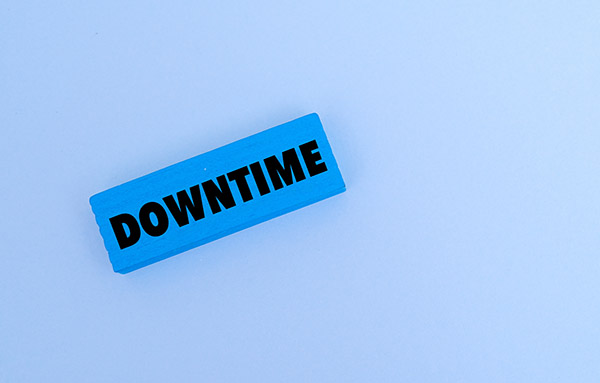
Uma coisa é definir limites de comunicação e outra é entender o significado do tempo de inatividade do contato e saber como ativá-lo. Como nem sempre é possível deixar os telefones em um modo específico, veja como ativar o tempo de inatividade no iPhone do seu filho.
- Você deve escolher a opção Screen Time (Tempo de tela) na tela Communication Limits (Limites de comunicação).
- Role a tela para baixo e toque em Tempo de inatividade.
- Selecione a opção entre Ativar tempo de inatividade até amanhã e Programar tempo de inatividade.
Observe que o Programar tempo de inatividadeA opção permite que você escolha a hora e os dias exatos em que o modo de tempo de inatividade é ativado e desativado.
Conclusão
Muitas vezes, as crianças podem ficar confusas sobre quando e como usar seus telefones com segurança, especialmente ao enviar mensagens de texto. Saber como introduzir limites de comunicação para quem seu filho pode enviar mensagens de texto no iPhone o aproxima da garantia de um ambiente de uso seguro do telefone para ele.
PERGUNTAS FREQUENTES
O limite de comunicação no iPhone ajuda os pais a acompanhar quem e quando seus filhos podem ligar, enviar mensagens de texto ou usar o FaceTime. Esse recurso ajuda a garantir que os pequenos aprendam a usar os dispositivos iPhone para se comunicar corretamente sob o olhar atento dos pais.
O tempo de inatividade é o recurso da configuração de tempo de tela da Apple que permite restrições e limitações específicas no uso do telefone durante determinados períodos. Esse recurso geralmente limita o que o usuário pode acessar e é usado para reduzir a distração de crianças.
Tanto o tempo de tela quanto o tempo de inatividade são recursos dos dispositivos iPhone que permitem diferentes doses de uso do telefone. O Tempo de tela permite aos usuários acesso e uso quase ilimitados de seus dispositivos. O tempo de inatividade, por outro lado, introduz várias restrições e limita o uso controlado quando ativado.
Os contatos de tempo de inatividade são os contatos selecionados que um usuário pode chamar, enviar mensagens de texto ou FaceTime durante os períodos de tempo de inatividade programados.